Come risolvere l'errore BSOD dell'eccezione del servizio di sistema su Windows 10
Pubblicato: 2021-08-02Di fronte all'errore di eccezione del servizio di sistema su Windows 10? Continua a leggere per conoscere le migliori soluzioni per risolvere questo problema BSOD.
Un arresto anomalo della schermata blu (BSOD) può essere estremamente frustrante per un utente Windows e l'eccezione del servizio di sistema BSOD non è diverso. Ma cosa significa l'errore di eccezione del servizio di sistema BSOD e come si risolve questo problema in Windows 10?
Esaminiamo cos'è il codice di arresto dell'eccezione del servizio di sistema e come risolvere questo BSOD.
Che cos'è l'errore BSOD dell'eccezione del servizio di sistema?
Un errore SYSTEM_SERVICE_EXCEPTION è una delle schermate blu più comuni su Windows. Può essere un problema molto fastidioso e preoccupante per gli utenti in quanto impedisce loro di avviare il computer.
Se utilizzi Windows 10, potresti ricevere un messaggio di avviso con schermata blu con il codice di arresto: eccezione del servizio di sistema, come mostrato di seguito:
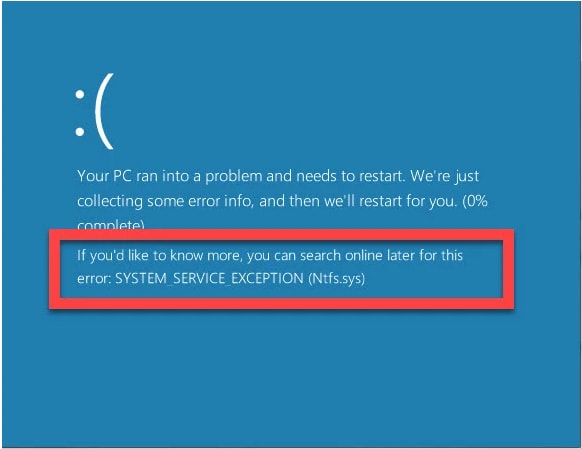
Trovare il vero colpevole di questo errore BSOD è solitamente la parte difficile a causa del fatto che ha una serie di potenziali cause. Esaminiamo alcuni dei motivi principali del messaggio di errore system_service_exception.
Leggi anche: Risolvi i problemi di schermo nero su Windows 10
Quali sono le cause dell'eccezione del servizio di sistema di errore su Windows 10?
È possibile riscontrare l'errore BSOD System Service Exception su Windows 10 principalmente per i seguenti motivi:
- Driver di dispositivo obsoleti o difettosi
- Corruzioni nei file di sistema di Windows
- Disco rigido danneggiato
- Memoria computer difettosa (RAM)
- Versione obsoleta del sistema operativo Windows
- Altri problemi di sistema
Ora che conosci le cause di questo errore, risolverlo non sarebbe un lavoro difficile. Nella sezione seguente, abbiamo condiviso alcune soluzioni collaudate per aiutarti a correggere l'errore system_service_exception in Windows 10.
Come risolvere l'errore BSOD dell'eccezione del servizio di sistema su Windows 10
Prova le seguenti soluzioni una per una fino a trovare quella che ti aiuta a correggere l'errore di Windows 10 dell'eccezione del servizio di sistema.
Soluzione 1: aggiorna i driver del dispositivo
I driver obsoleti, difettosi o incompatibili sono una causa comune dell'errore BSOD SYSTEM_SERVICE_EXCEPTION. Per risolverlo, potresti dover trovare i driver problematici e aggiornarli. Puoi aggiornare i driver in Windows 10 utilizzando sia mezzi manuali che automatici. Poiché il processo di aggiornamento manuale richiede tempo ed è soggetto a errori, consigliamo agli utenti di optare per la soluzione automatica per installare le versioni più recenti dei driver.
Sul mercato attuale, Bit Driver Updater è uno dei migliori software che è possibile utilizzare per aggiornare automaticamente i driver di dispositivo. Oltre ad aggiornare i driver con un solo clic, la cosa più eccitante di questo software è che può accelerare le prestazioni complessive del PC fino al 50%. Ecco come usarlo:
- Avvia l'applicazione Bit Driver Updater dopo averla scaricata e installata sul tuo PC.
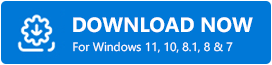
- Attendere il completamento del processo di scansione automatica del driver. Se desideri avviare la scansione manuale, puoi farlo facendo clic su "Scansione driver"
- Dopo aver ottenuto i risultati della scansione, seleziona l'opzione "Aggiorna tutto" per aggiornare tutti i driver obsoleti, mancanti e difettosi in una volta sola. Puoi anche aggiornarli uno per uno facendo clic su "Aggiorna ora"
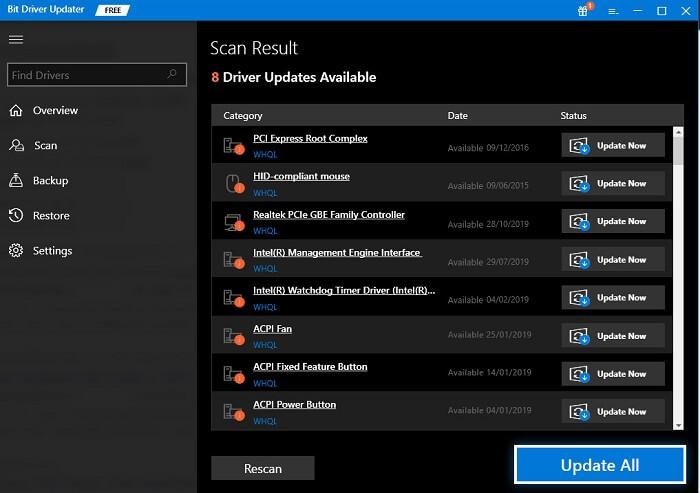
Leggi anche: I modi migliori per correggere l'errore "Informazioni di configurazione del sistema errate" in Windows 10
Soluzione 2: eseguire lo strumento Controllo file di sistema (SFC.exe)
Abbastanza spesso l'errore della schermata blu dell'eccezione del servizio di sistema può apparire a causa di file di sistema difettosi o corrotti. In questo caso, puoi provare a utilizzare l'utilità Controllo file di sistema per scansionare e correggere i danneggiamenti nei file di sistema di Windows. Ecco i passaggi che devi eseguire per usarlo.
- Innanzitutto, è necessario avviare l'applicazione del prompt dei comandi come amministratore. Per fare ciò, puoi digitare cmd nella casella di ricerca sulla barra delle applicazioni, fare clic con il pulsante destro del mouse sull'opzione Migliore corrispondenza e Esegui come amministratore dal menu a comparsa.
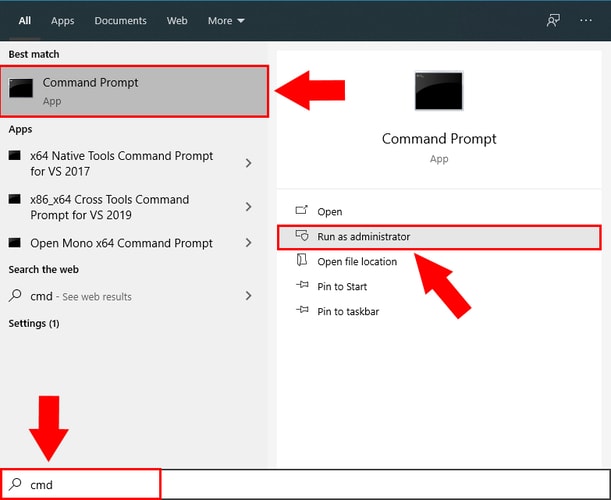
- Copia e incolla la seguente riga nella finestra del prompt dei comandi e premi Invio sulla tastiera.
sfc /scannow
- Attendi il completamento del processo di scansione . (Potrebbero essere necessari fino a 5-10 minuti).
- Esci dal prompt dei comandi quando la verifica della scansione SFC raggiunge il 100%.
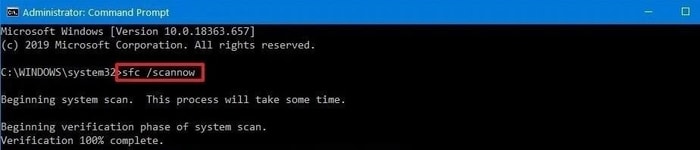
Ora riavvia il computer e controlla se ti ha aiutato a correggere l'errore BSOD System Service Exception su Windows 10. In caso contrario, prova la soluzione successiva.

Leggi anche: Come correggere l'errore DNS_PROBE_FNISHED_BAD_CONFIG su Windows 10
Soluzione 3: eseguire il comando CHKDSK
È possibile che si verifichi un'eccezione del servizio di sistema di errore BSOD su Windows 10 se il sistema presenta alcuni errori del disco rigido. In questa situazione, puoi provare a utilizzare l'utilità Verifica disco (nota anche come CHKDSK) per verificare la presenza di errori nel disco rigido e ripararli. Per usarlo, segui i passaggi seguenti:
- Innanzitutto, è necessario eseguire l' applicazione del prompt dei comandi come amministratore (come spiegato nella soluzione 2).
- Quindi, digita il seguente comando nella finestra e premi Invio sulla tastiera.
chkdsk /f /r
- Premi il tasto Y sulla tastiera per confermare che desideri eseguire un controllo del disco al successivo riavvio del computer.
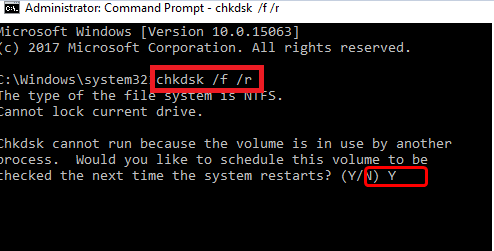
- Ora riavvia il PC e attendi che la scansione finisca. Il processo richiede solitamente 10-15 minuti.
- Dopo il completamento del processo, verificare se il problema BSOD dell'eccezione del servizio di sistema è stato risolto.
Soluzione 4: eseguire lo strumento di diagnostica della memoria di Windows
A volte una RAM difettosa potrebbe essere la ragione dell'errore BSOD SYSTEM_SERVICE_EXCEPTION con cui hai a che fare. Per verificare se questo è il problema, puoi provare a controllare la tua RAM con l'aiuto dello strumento Windows Memory Diagnostic (Mdsched.exe). Segui le istruzioni fornite di seguito per usarlo.
- Innanzitutto, devi aprire lo strumento di diagnostica della memoria di Windows sul tuo PC. Per fare ciò, puoi digitare " diagnostica memoria di Windows " nella casella di ricerca e selezionare lo stesso oppure puoi inserire "mdsched.exe" nella casella di comando Esegui (tasto Win+R) e premere Invio.
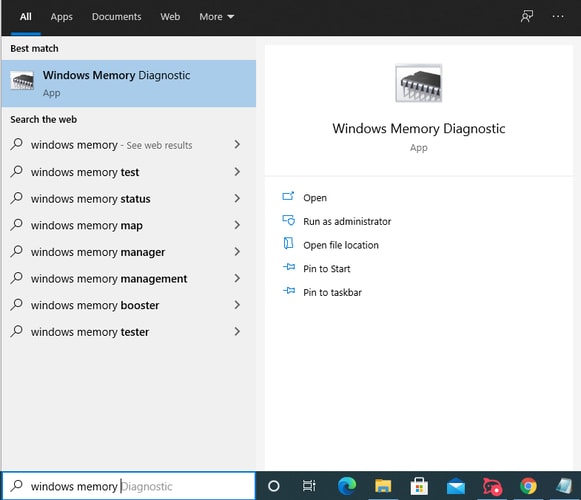
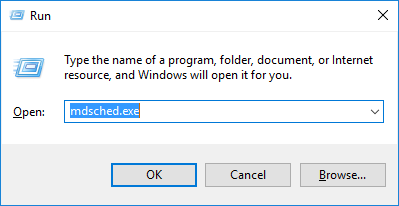
- Quando viene visualizzata la schermata Diagnostica memoria di Windows, seleziona Riavvia ora e verifica la presenza di problemi
- Il computer ora si riavvierà ed eseguirà un controllo della memoria (vedi immagine sotto).
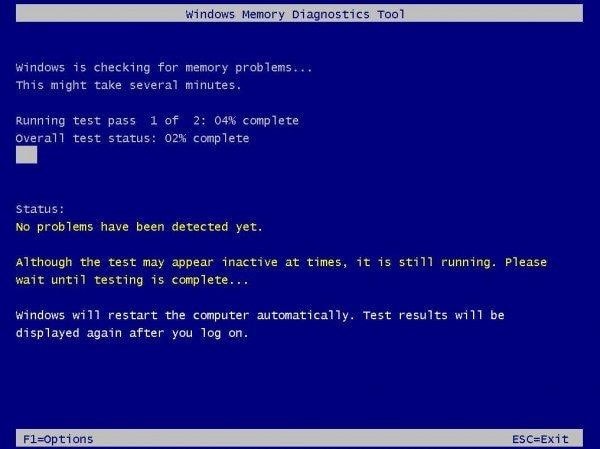
- Attendi il completamento del test di memoria. Una volta terminato, puoi accedere al tuo computer per visualizzare i risultati del test.
Leggi anche: Come risolvere il problema dello schermo rosso su Windows 10 [Risolto]
Soluzione 5: aggiorna il tuo sistema operativo Windows
L'esecuzione di una versione senza patch o obsoleta del sistema operativo Windows può causare una serie di errori imprevisti. Quindi, nel caso in cui il tuo sistema Windows 10 non sia aggiornato, puoi provare a installare gli aggiornamenti disponibili e verificare se ciò aiuta a correggere l'errore BSOD dell'eccezione del servizio di sistema.
Per verificare la disponibilità di aggiornamenti di Windows, attenersi alla seguente procedura:
- Apri il menu Start e fai clic sull'icona a forma di ingranaggio per avviare l' app Impostazioni di Windows .
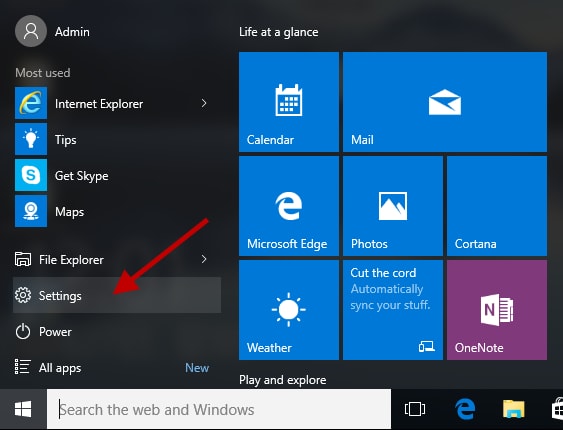
- Quando viene visualizzata la schermata delle impostazioni di Windows, seleziona "Aggiorna e sicurezza"
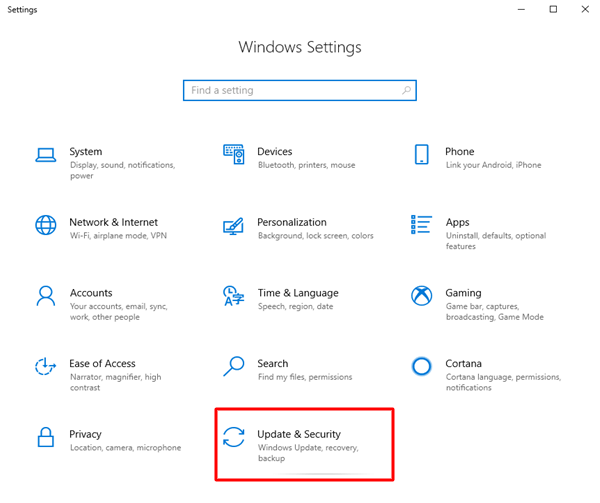
- Vai alla sezione Windows Update e fai clic su "Verifica aggiornamenti"
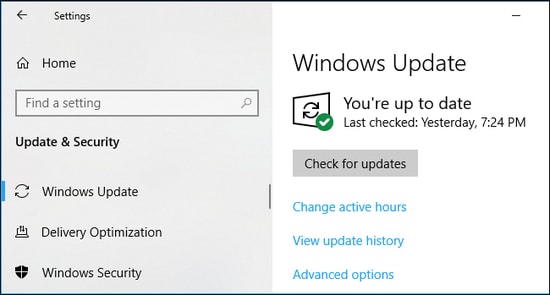
- Se è disponibile un aggiornamento, fai clic sul pulsante "Scarica e installa" e riavvia il PC.
Dopo aver aggiornato il sistema, se riscontri ancora l'errore di eccezione del servizio di sistema BSOD, passa alla soluzione successiva.
Leggi anche: Come correggere l'errore "Eccezione thread di sistema non gestita" in Windows 10
Soluzione 6: disinstallare le applicazioni antivirus di terze parti
Esistono vari rapporti degli utenti che suggeriscono che l'errore BSOD dell'eccezione del servizio di sistema emerge su Windows 10 a causa dei programmi antivirus di terze parti installati. Quindi, se stai eseguendo un software antivirus diverso da Microsoft Defender (precedentemente noto come Windows Defender) sul tuo PC, prova a disinstallarlo temporaneamente e verifica se ciò aiuta a correggere il codice di errore di arresto system_service_exception.
Errore BSOD Eccezione del servizio di sistema Windows 10: risolto
Speriamo che dopo aver letto questo post tu abbia imparato come correggere l'errore BSOD System Service Exception su Windows 10. Puoi provare le soluzioni una per una nello stesso ordine in cui sono spiegate sopra per eliminare il fastidioso avviso di errore della schermata blu Messaggio.
Se conosci qualche altro metodo efficace per correggere l'errore system_service_exception, illuminaci allo stesso modo lasciando un commento in basso. Puoi anche utilizzare la sezione commenti per porre domande o fornire ulteriori suggerimenti.
